iPad Continua a Riavviarsi? 5 migliori metodi!
Il tuo iPad continua a riavviarsi o si blocca sul logo della mela? Tranquillo, non sei il solo a patire questa frustrante condizione. Sono migliaia gli utenti che stanno lamentando questo genere di problema dopo l’ultimo aggiornamento del sistema iPadOS. Nella maggior parte dei casi, questo tipo di bug, come l’iPad o iPad si accende e si spegne in continuazione, ad esempio, può essere causato da problemi di incompatibilità software, ed in questo caso, la risoluzione non è sempre facile. Se invece, il bug non è troppo grave, un semplice riavvio forzato iPad può facilmente risolvere. Tuttavia, a volte il problema potrebbe essere più serio di quanto tu possa semplicemente risolverlo. In questo articolo ti dirò 5 soluzioni efficaci per risolvere questo problema, incluso come utilizzare software di terze parti come ReiBoot per risolvere i tuoi problemi software
- Soluzione 1: Elimina le app difettose
- Soluzione 2: Forza il riavvio del tuo iPad
- Soluzione 3: Aggiorna il software dell'iPad
- Soluzione 4: Ripristina iPad da iTunes
- Soluzione 5: iPad continua a riavviarsi? Ripara iOS con ReiBoot senza perdere i dati
Soluzione 1: Elimina le app difettose
Se hai a che fare con il problema dell’ipad si riavvia da solo, potrebbe essere che il malfunzionamento sia causato da un’app difettosa. Pertanto, per provare a risolvere, ti basterà rimuoverla dal tuo iPad. Ecco come eliminare definitivamente un app difettosa dall’iPad.
Passo 1. Nella schermata Home del tuo iPad, premi a lungo l'icona dell'app difettosa. Un'icona "X" in alto a sinistra verrà visualizzata sull'app difettosa e su tutte le icone delle altre app.
Passo 2. Per eliminare l’app difettosa dal tuo iPad, tappa sull'icona "X" .
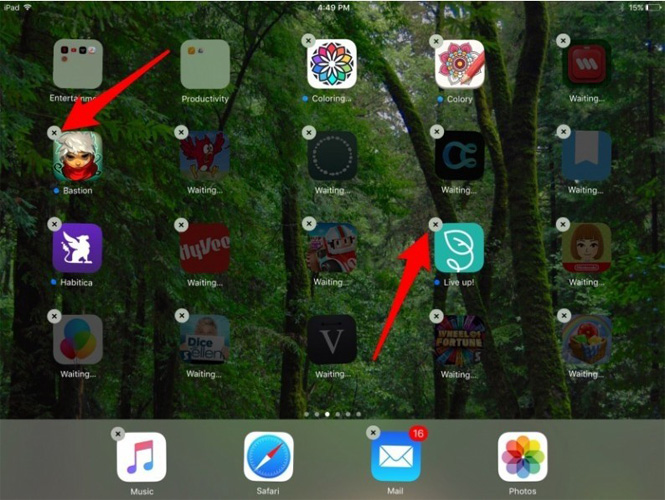
2. Forza il riavvio del tuo iPad
Riavviare l’iPad forzatamente, potrebbe essere una soluzione efficace per risolvere il problema dell’ipad si spegne e riaccende da solo. Se il problema non è di tipo hardware, il riavvio forzato iPad dovrebbe quasi sicuramente risolvere. Ecco quindi, come riavviare iPad forzatamente:
Passo 1. Tieni premuti contemporaneamente il pulsante Accensione e Home dell'iPad. Fai attenzione a non avviare Siri. Quindi, continua a tenere premuti entrambi i pulsanti per almeno 10 secondi circa. Rilasciali quando lo schermo dell'iPad diventa nero e si accende di nuovo.
Passo 2. Abbi pazienza fino al completamento del riavvio di iPad. Al termine, verrà visualizzata la schermata di blocco.

Soluzione 3: Aggiorna il software dell'iPad
iPad si accende e si spegne in continuazione? Hai provato a verificare se è presente un nuovo aggiornamento iPadOS? Generalmente, quando aggiorni il tuo iPad/iPhone, tutti i problemi vengono risolti in automatico, incluso l’iPad continua riavviarsi. Segui i passaggi descritti di seguito per aggiornare iPad alla versione più recente di iPadOS 18.
- Passaggio 1. Assicurati che l'iPad sia carico o sia collegato a una fonte di alimentazione. Questo è importante poiché l'aggiornamento richiederà del tempo. Inoltre, è bene eseguire un backup del dispositivo tramite iTunes / iCloud.
- Passaggio 2. Assicurati che l'iPad sia connesso a una rete Wi-Fi stabile durante l'aggiornamento. Quindi vai su Impostazioni >> Generale >> Aggiornamento software.
- Passaggio 3. Il dispositivo verificare la disponibilità automatica degli aggiornamenti. Se l'aggiornamento è presente, toccare il pulsante Download per avviare il processo di download.
- Passaggio 4. Al termine del download dell'aggiornamento, fare clic sull'opzione Installa per procedere all’installazione di iPadOS 16 o successivo.
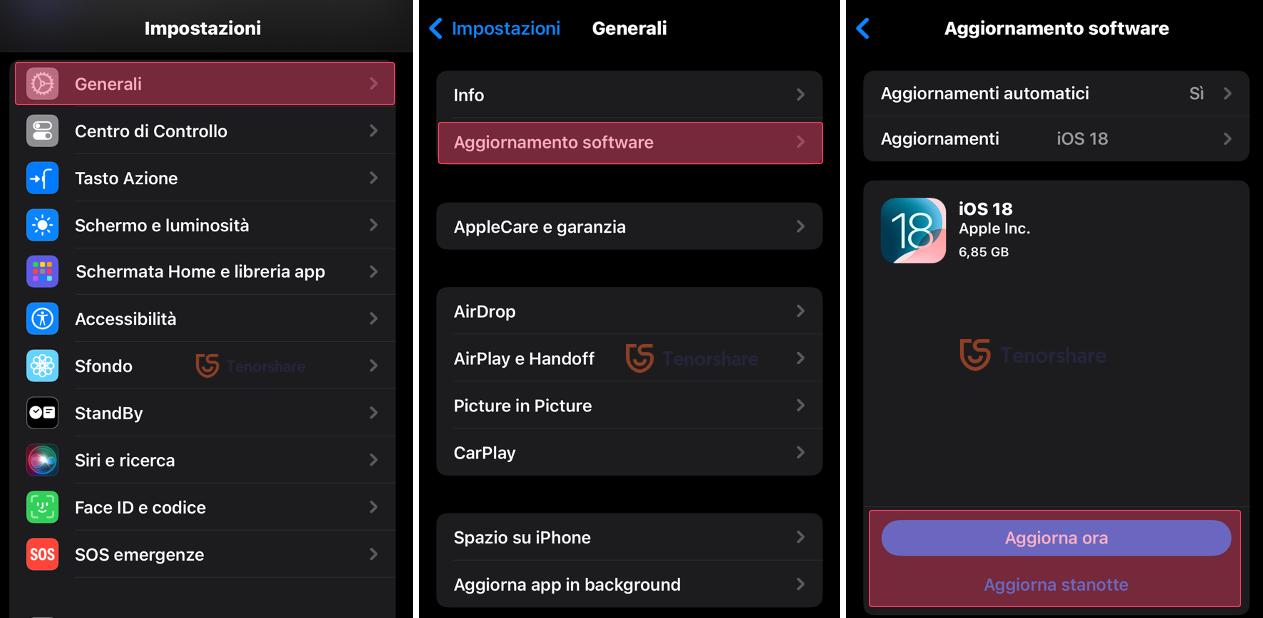
Soluzione 4: Ripristina iPad da iTunes
iPhone che si riavvia da solo? L'iPad si accende la mela e poi si spegne Proviamo un ripristino dell’iPad con iTunes. Questa soluzione dovrebbe risolvere qualsiasi tipo di bug presente sul tuo iPad, tuttavia sappi che saranno eliminati tutti i dati dal tablet, pertanto, assicurati di avere un backup di recupero. Ecco come procedere per ripristinare l’iPad con Itunes e risolvere una volta per tutte il bug dell’iPad continua a ravviarsi.
Passo 1. Collega il tuo iPad al PC dopo aver avviato iTunes.
Passo 2. Scegli il tuo iPad da iTunes. Seleziona l'opzione "Ripristina" presente sopra la scheda Backup e abbi pazienza fino al termine del processo.

Soluzione 5: iPad continua a riavviarsi? Ripara iPadOS con ReiBoot senza perdere i dati
Se una delle soluzioni che ti ho proposto nei paragrafi precedenti non ti hanno aiutato a risolvere il problema "iPad continua a riavviarsi", ho una soluzione che potrebbe fare al caso tuo in maniera definitiva. Si tratta di utilizzare Tenorshare ReiBoot, un’eccezionale strumento di terze parti in grado di riparare oltre 150 bug di iPadOS 18 e iOS 18. Saranno infatti sufficiente solo 3 passaggi, automatici, per risolvere il problema di "iPad continua a riavviarsi in modo casuale". Lo strumento può risolvere qualsiasi tipo di problema iPad. Segui i passaggi seguenti per riparare il tuo iPad bloccato o che non si avvia tramite ReiBoot.
Caratteristiche di Tenorshare ReiBoot:
- Risolve problemi di boot loop, schermate nere e blocchi su iPad.
- Risolve 150+ bug di iPadOS.
- Entrare ed uscire dalla modalità DFU.
- Risolve problemi di sistema causati da aggiornamenti falliti.
- Downgrade di iPad senza iTunes.
- Facile da usare, anche per gli utenti alle prime armi.
- Supporta tutti i modelli di iPad e le versioni di iPadOS.
- Scarica e installa Tenorshare ReiBoot su Windows.
- Scarica e installa Tenorshare ReiBoot su Mac.
- Se necessario, concedi le autorizzazioni per associare iPad al PC.
Prima di iniziare;
- Passo 1. Avvia ReiBoot e procedi come segue;
- Passo 2. Dalla schermata successiva;
- Passo 3. Seleziona [Riparazione standard] per correggere l’iPad bloccato sulla mela.
- Passo 4. Scarica il firmware compatibile con la riparazione di iPad.
- Passo 5. Clicca su [Riparazione Standard Ora] per correggere i Bug di iPadOS, incluso iPad si accende e si spegne in continuazione.
1. Collega l’iPad che si continua a riavviarsi.
2. Clicca sul pulsante [Inizia].
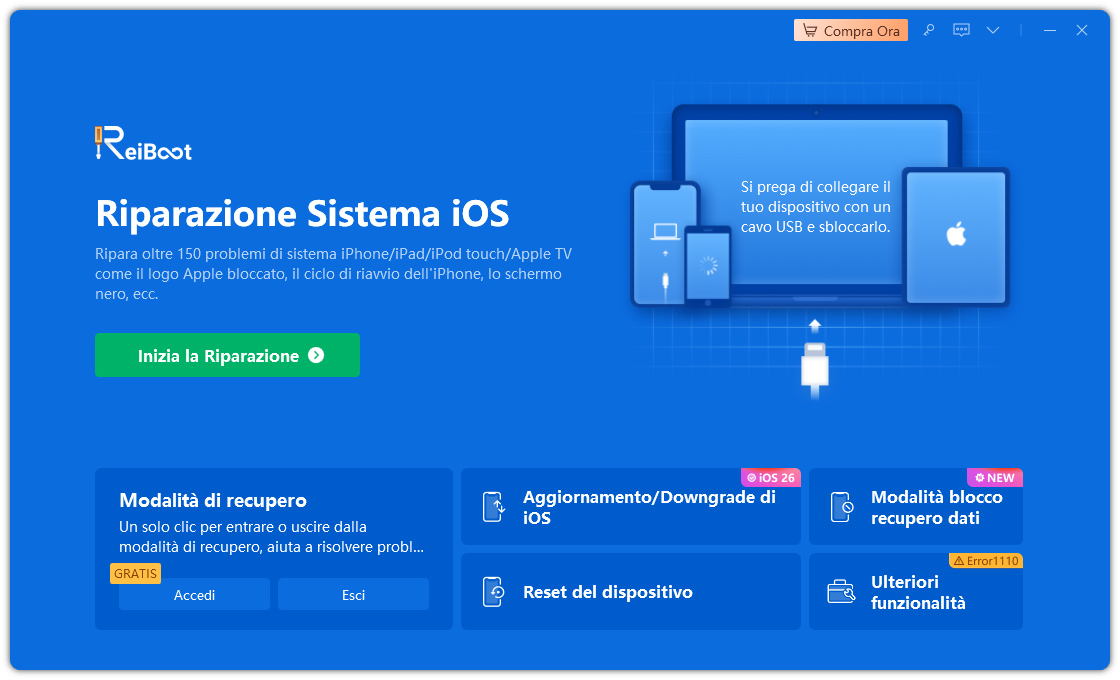
1. Clicca su [Ripara Ora].
2. Procedi lo stesso, anche se il problema specifico non è presente.
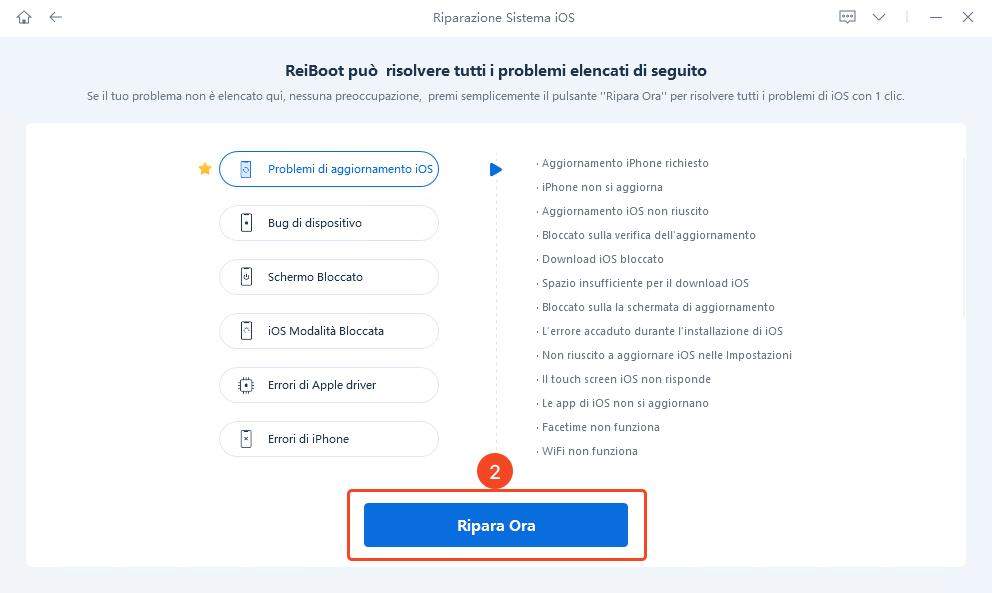
1. La riparazione standard corregge oltre 150 bug, senza formattare l’iPad.
2. La riparazione profonda è più efficace, ma potrebbe eliminare i dati dal tablet.

1. Clicca su [Scarica].
2. Se il download non fosse disponibile, clicca su “importare il firmware locale”.
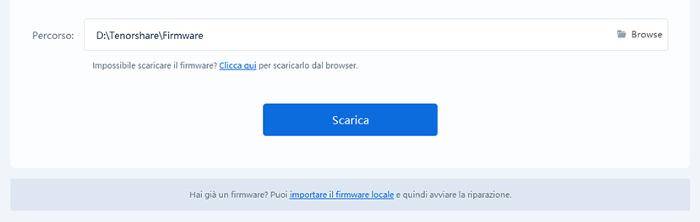
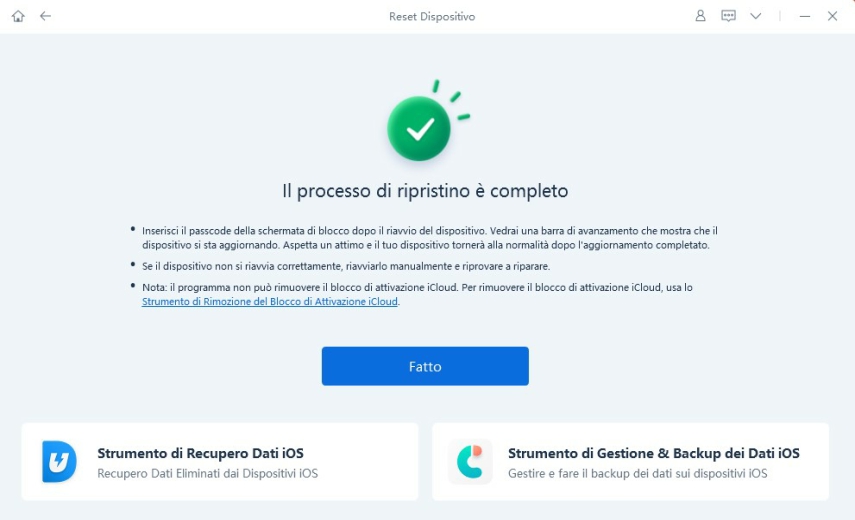
Conclusioni
In questo articolo ho discusso e descritto i diversi metodi per eliminare il problema "iPad continua a riavviarsi da solo". Se desideri risolvere questo fastidioso bug, facilmente e senza perde i dati sul tuo tablet, il mio consiglio è di utilizzare l’eccellente Tenorshare ReiBoot. Uno strumento perfetto per riparare qualsiasi tipo di bug presente su iPhone e iPad e indispensabile per permettere al tuo iPad di avviarsi correttamente. Prova ReiBoot, e se sei soddisfatto, condividi il tuo feedback con noi nella sezione commenti.
Esprimi la tua opinione
Esprimi la tua opinione
Crea il tuo commento per Tenorshare articoli
- Tenorshare 4uKey supporta come rimuovere la password per il tempo di utilizzo schermo iPhone o iPad senza perdita di dati.
- Novità Tenorshare: iAnyGo - Cambia la posizione GPS su iPhone/iPad/Android con un solo clic.
- Tenorshare 4MeKey: Rimuovere il blocco di attivazione di iCloud senza password/Apple ID.[Supporto iOS 16.7].

ReiBoot for iOS
No.1 Software Gratis Per la Riparazione & il Recupero del Sistema iOS
Riparazione Facile & Veloce







